En el campo Modo Edición (X3_WHEN) puede ser ejecutada una función de usuario (Cómo se observa en el punto 2) o configurar directamente una condición lógica que retorne un valor booleano desde el Modo Edición del campo. Ejemplo de Función de usuario y condición lógica desde el módulo configurador: 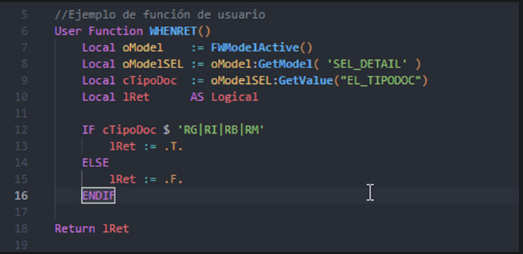 b. b.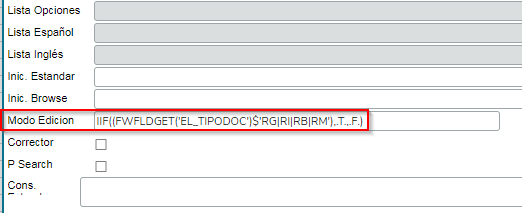
Ambos ejemplos retornan un valor booleano, el cual indica (.T.) si se activa el campo, ya que la condición se cumple o de lo contrario el campo permanece bloqueado (.F.)
Pueden ser mezclados campos de diferentes tablas. Puede hacerse uso de validaciones, reglas de dependencia, disparadores y condiciones "when" en las formas de pago (SEL) utilizando campos de la tabla Encabezado de recibo (FJT), como se ilustra en el siguiente ejemplo: En el campo Prefijo (EL_PREFIXO), se configura la siguiente regla en el campo Modo Edición (X3_WHEN): IIF(!VAZIO(FwFldGet("FJT_COBRAD")),.T.,.F.). Esta regla indica que se activará solo si se ha informado el campo Cobrador (FJT_COBRAD) en el encabezado.
|